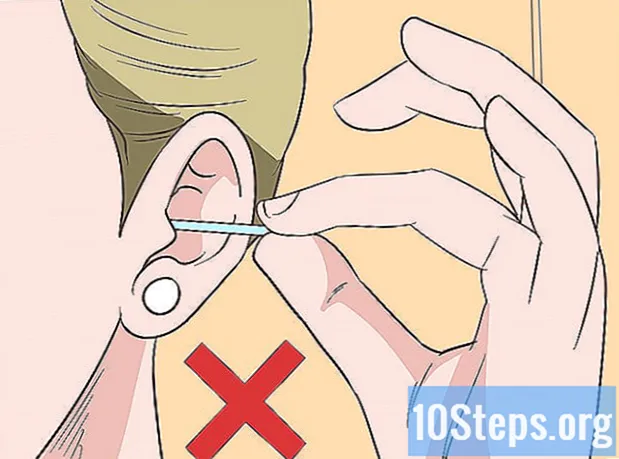Content
Si voleu jugar als vostres videojocs però no teniu televisor, podeu substituir-lo mitjançant un monitor d’ordinador. Els monitors solen ser més econòmics que els televisors. A més, molta gent té algun monitor antic oblidat en algun lloc que pot ser molt útil per executar jocs antics. És possible que hàgiu de fer treballs addicionals i necessiteu alguns convertidors, però és possible connectar pràcticament totes les consoles a un monitor d’ordinador.
Passos
Part 1 de 3: Abans de connectar-se
Obteniu el monitor adequat. Si hi ha més d’un monitor disponible, és important que preneu el temps per decidir quin serà el més adequat per a la vostra consola. Cada videojoc requereix un determinat tipus de monitor per proporcionar els millors resultats, de manera que si voleu tenir la millor experiència de joc possible, preneu-vos el temps per definir la millor opció.
- En el cas de les consoles més noves, com ara PS4 i Xbox One, la millor opció és un monitor Full HD. Si connecteu aquestes consoles més noves als monitors CRT, obtindreu una imatge molt borrosa.
- Les consoles que no tenen sortides d’alta definició (HD) oferiran una millor imatge si es connecten a monitors CRT antics (tubs de tub). L’ús d’un CRT per connectar sistemes com NES o Sega Genesis proporcionarà imatges molt millors. A més de la qualitat de la imatge, el joc també serà superior a causa de la freqüència d’actualització més alta d’aquest tipus de monitor. La freqüència d’actualització és la velocitat amb què el monitor pot actualitzar la imatge a la pantalla. Connectar una consola antiga a una pantalla d'alta definició pot provocar un compromís del joc a causa de la baixa freqüència d'actualització, així com la imatge estirada.

Comproveu les entrades de vídeo del monitor. Això és el més important que cal saber abans de connectar la consola. La majoria dels monitors moderns admeten connexions HDMI i DVI. Els models més antics només admeten VGA i DVI, mentre que altres només admeten VGA. Molt pocs models admeten l'entrada de vídeo compost (RCA), que és utilitzada per moltes consoles. La majoria dels videojocs moderns es poden connectar mitjançant l’entrada HDMI. Les connexions de la majoria de monitors es troben a la part posterior, però molts d’ells només tenen una connexió i és possible que els models antics no tinguin cables extraïbles.- HDMI: sembla un connector USB allargat amb ranures als dos extrems. És la connexió més comuna per a monitors i consoles moderns.
- DVI: aquest connector de 24 pins és molt comú entre els monitors. No és utilitzat per cap videojoc, però podeu utilitzar convertidors.
- VGA: aquest és l’antic estàndard dels monitors. El connector de 15 pins sol ser blau. La majoria dels models més nous no ofereixen aquesta entrada. Tampoc no l’utilitza cap consola, però podeu utilitzar un convertidor.

Comproveu les sortides d'àudio i vídeo del vostre videojoc. Cada videojoc proporciona els seus mètodes de connexió a un monitor. HDMI és l’estàndard més recent, mentre que els dispositius més nous poden utilitzar RCA i RF.- Videojocs com PS4, Xbox One, PS3, Xbox 360 i Wii U ja admeten HDMI. L'única excepció és la primera versió de la Xbox 360. Aquestes consoles també admeten connexions per cable de vídeo component, però pocs monitors tenen aquesta entrada.
- Les consoles com Wii, PS2, Xbox, Gamecube, Nintendo 64, PS1, Super Nintendo i Genesis admeten cables de vídeo compost. Les Wii, PS2 i Xbox també admeten connexions de vídeo component o S-Video, tot i que és molt difícil trobar un monitor amb aquestes entrades. Les consoles més antigues també utilitzaven connexions RF (coaxial), però amb prou feines existeixen als monitors.

Compreu altaveus o auriculars i un convertidor d’àudio. És possible que l'àudio del videojoc surti dels altaveus integrats del monitor, si en té. Com la majoria no, necessitareu alguna cosa que reprodueixi el so del vostre videojoc. Un convertidor us ajudarà a connectar el cable d’àudio de la consola als altaveus o als auriculars. Compreu un cable d'àudio independent si utilitzeu HDMI, ja que HDMI no es connecta als altaveus.- Les consoles més recents (PS4 n'és un exemple) només tenen sortides d'àudio digitals / òptiques si no utilitzeu HDMI. En aquest cas, haureu de comprar un convertidor.
- Podeu connectar els auriculars al controlador PS4 per jugar. En aquest cas, l’ús de convertidors i cables addicionals és innecessari.
Compreu un convertidor per a consoles que no utilitzen HDMI. Necessitareu un convertidor si voleu connectar una consola antiga a les entrades HDMI o DVI d’un monitor modern. Hi ha diversos models disponibles. Alguns d'ells aconsegueixen convertir diversos tipus d'entrades de videojocs antics en una única sortida HDMI o DVI.
- Si la consola només té entrada HDMI i el monitor només admet DVI, compreu un convertidor HDMI a DVI o un cable específic per establir aquesta connexió.
Obteniu el cable correcte (si cal). És probable que la majoria de les consoles només tinguin un tipus de cable. És possible que la vostra PS3 inclogui un cable compost, però també admet HDMI. Cerqueu el cable que proporcionarà la millor imatge al monitor.
- Els cables HDMI funcionen igual en qualsevol dispositiu que els admeti. Els cables més antics poden tenir les seves pròpies connexions per a la consola específica. Podeu, per exemple, utilitzar el mateix cable HDMI per connectar una Xbox 360 i una PS3, però no podeu fer el mateix amb els cables de vídeo components, que són diferents per a cada consola.
- Compreu un cable especial o un convertidor HDMI-DVI si la consola només admet HDMI.
Part 2 de 3: Connexió de la consola
Connecteu un extrem del cable HDMI a la consola i l’altre extrem al monitor. Si utilitzeu HDMI, la connexió és el més senzilla possible, només cal que connecteu un extrem a cada dispositiu. Mentre ho feu, aneu a la secció següent per obtenir informació sobre com fer funcionar l'àudio.
- Aneu a la secció següent després de connectar-vos perquè el vostre àudio funcioni.
Connecteu el cable de vídeo de la consola al convertidor. En el cas de videojocs antics, caldrà un convertidor. Per fer la connexió, connecteu els cables segons els colors dels connectors. Aneu amb compte de no connectar els cables d'una connexió a l'entrada d'una altra.
- Molts convertidors tenen la funcionalitat de canviar entre dues entrades, que poden ser les d'un ordinador i un videojoc, per exemple. Si el convertidor admet això, també és interessant connectar-hi la sortida de vídeo de l'ordinador, de manera que pugueu utilitzar aquesta funcionalitat.
Connecteu el convertidor al monitor. Utilitzeu un cable HDMI, DVI o VGA (segons el model) per connectar la sortida de vídeo del convertidor a l’entrada del monitor. Apagueu el monitor abans de connectar-lo des de l'entrada VGA.
Seleccioneu l'entrada correcta. Per veure la imatge generada per la consola, seleccioneu l'entrada correcta al monitor. Si el monitor només té una entrada, la imatge hauria d'aparèixer automàticament quan es connectin els dos dispositius.
Part 3 de 3: activació de l'àudio
Connecteu un cable d'àudio independent si utilitzeu HDMI. És probable que aquest cable d’àudio sigui específic per a cada consola. Podeu utilitzar connectors de vídeo compostos o components per transmetre so quan utilitzeu HDMI.
Connecteu el cable d'àudio al convertidor. La majoria dels convertidors tindran una entrada i sortida d’àudio. Connecteu els dos cables d'àudio (vermell i blanc) als connectors amb aquests colors al lloc on es trobin les entrades d'àudio del convertidor.
Connecteu els altaveus o els auriculars a la sortida del convertidor. Connecteu-vos segons els colors dels connectors dels altaveus, si en feu servir un. Si utilitzeu auriculars, utilitzeu la sortida verda del convertidor. Alguns convertidors només ofereixen una sortida; en aquest cas, només cal que hi connecteu l’altaveu o l’auricular.
Configureu la sortida d'àudio del videojoc. Haureu d’ajustar la configuració de la consola perquè el so surti a través del cable de so separat, no de l’HMI.
- Aquest procés de canvi de la sortida de so varia en funció de la consola. Normalment, trobareu aquesta opció a la configuració d’àudio del menú de configuració.